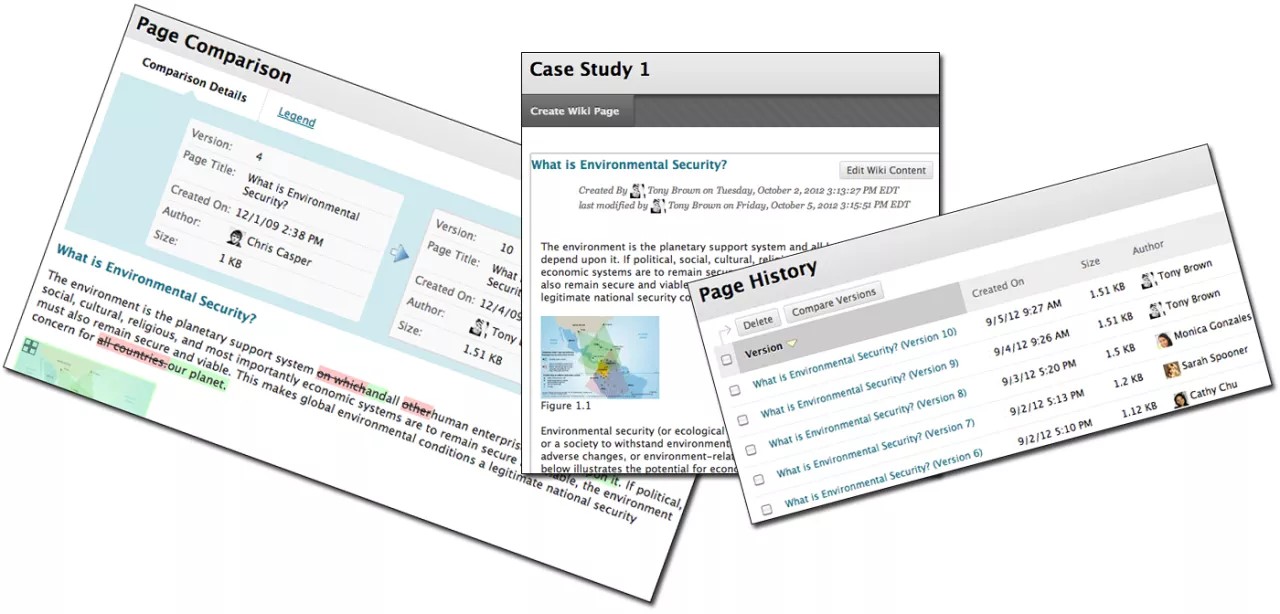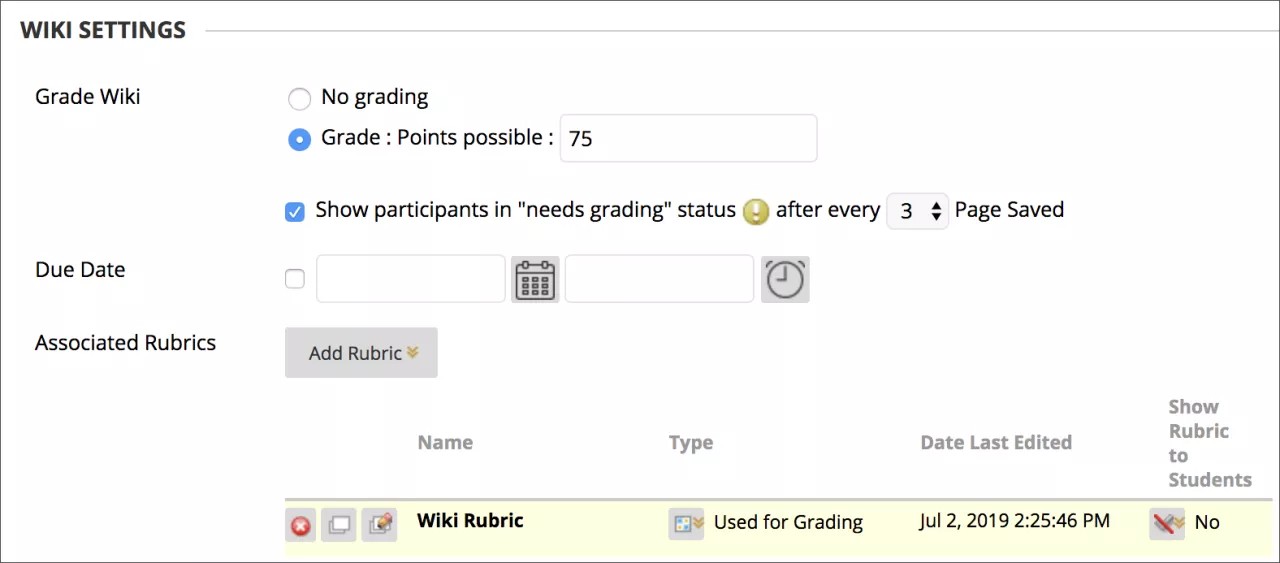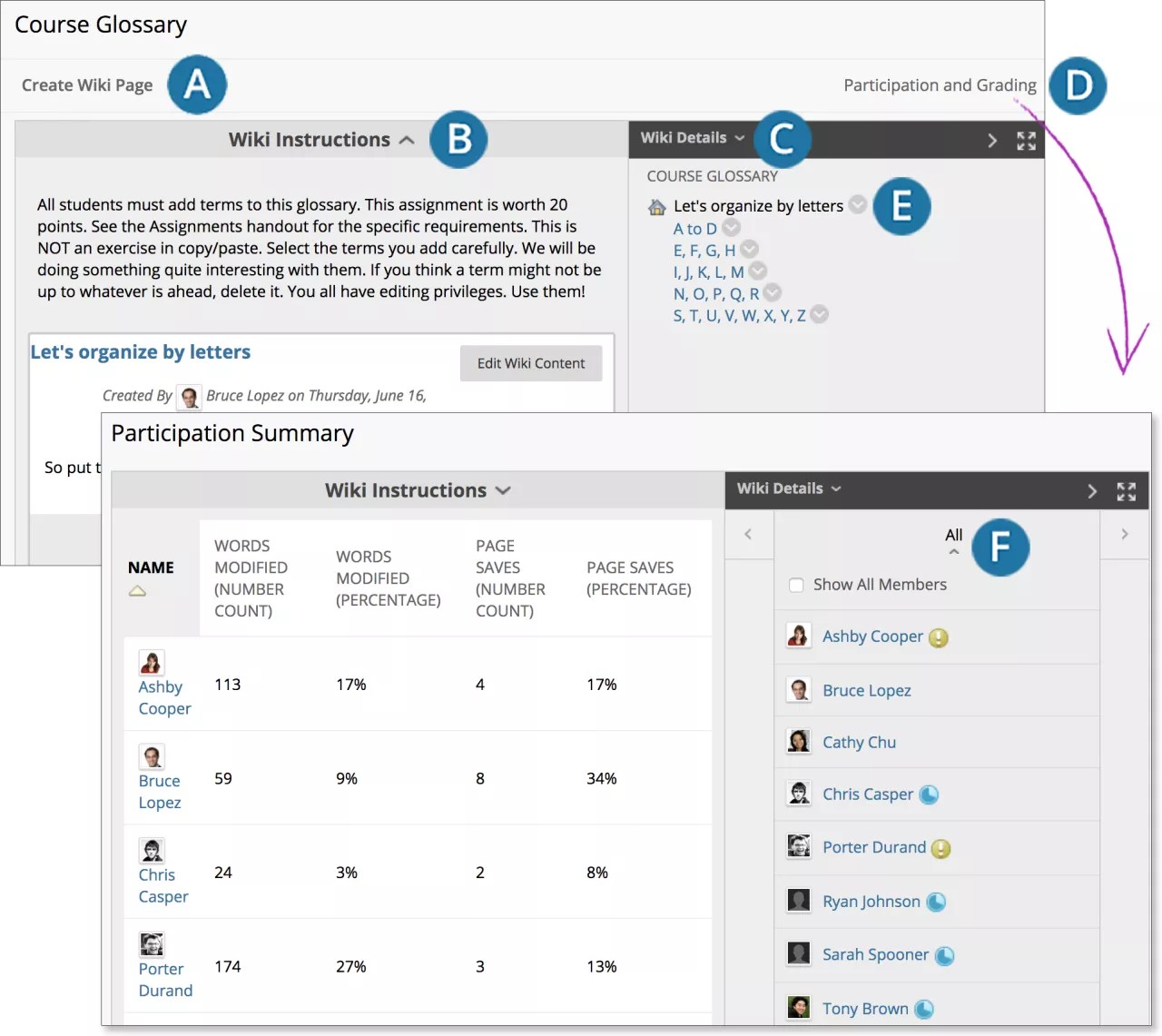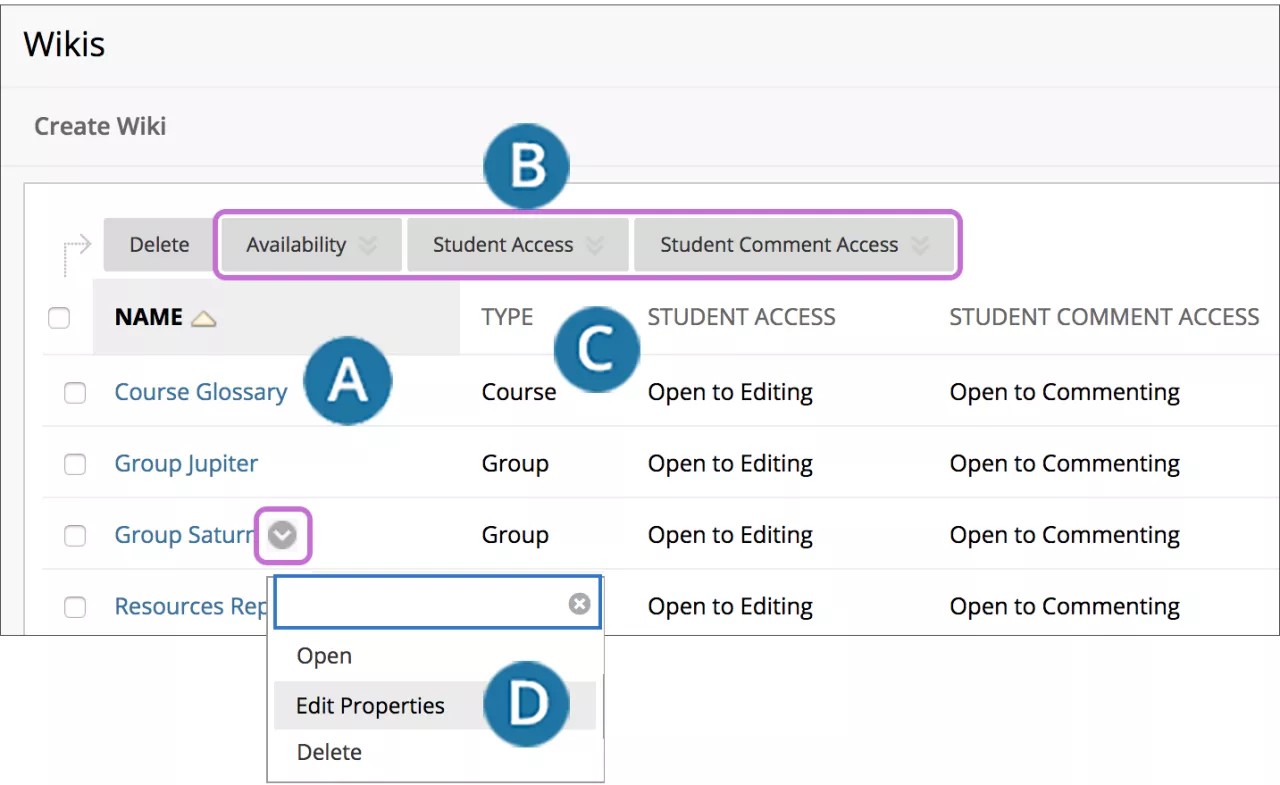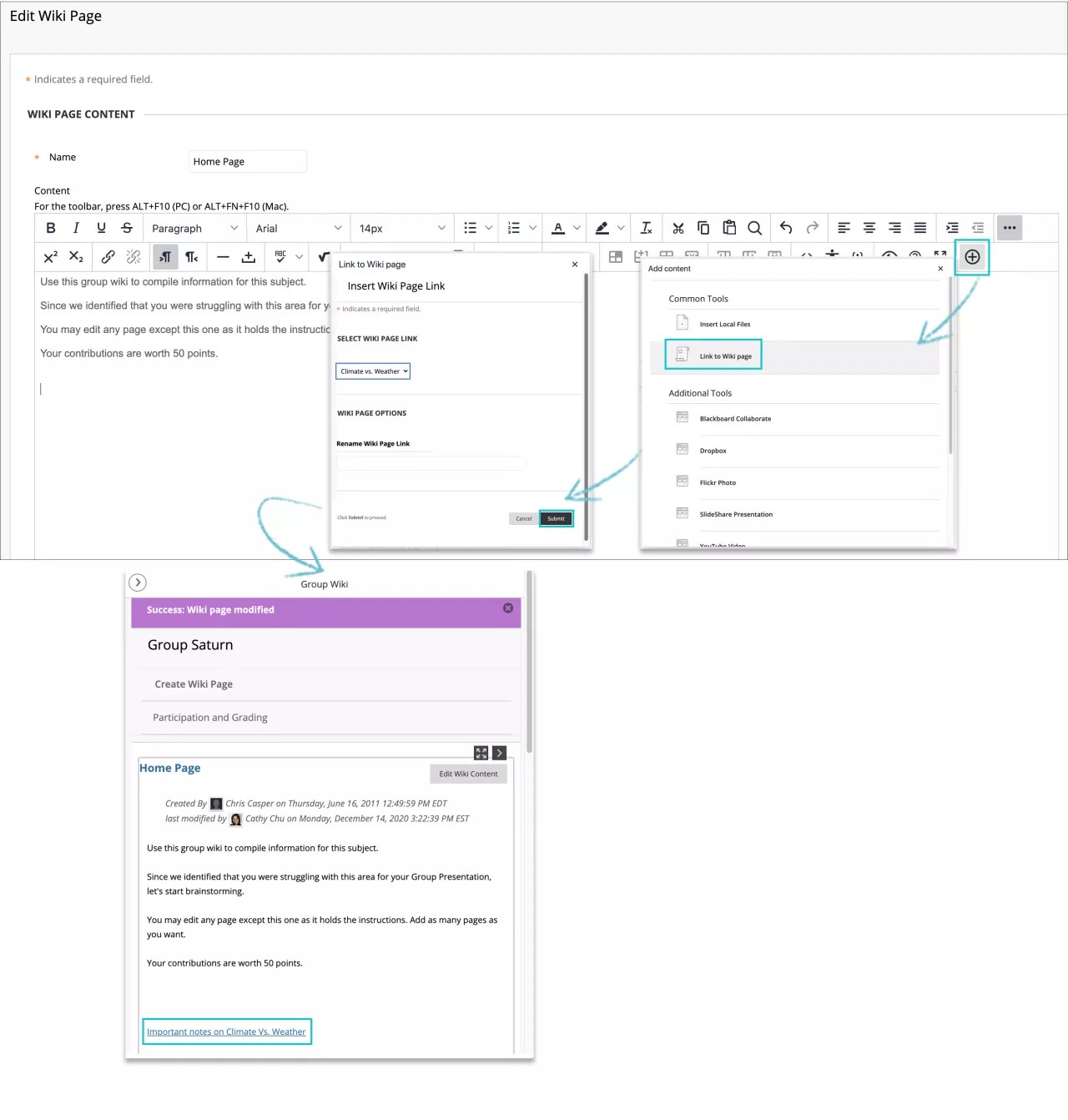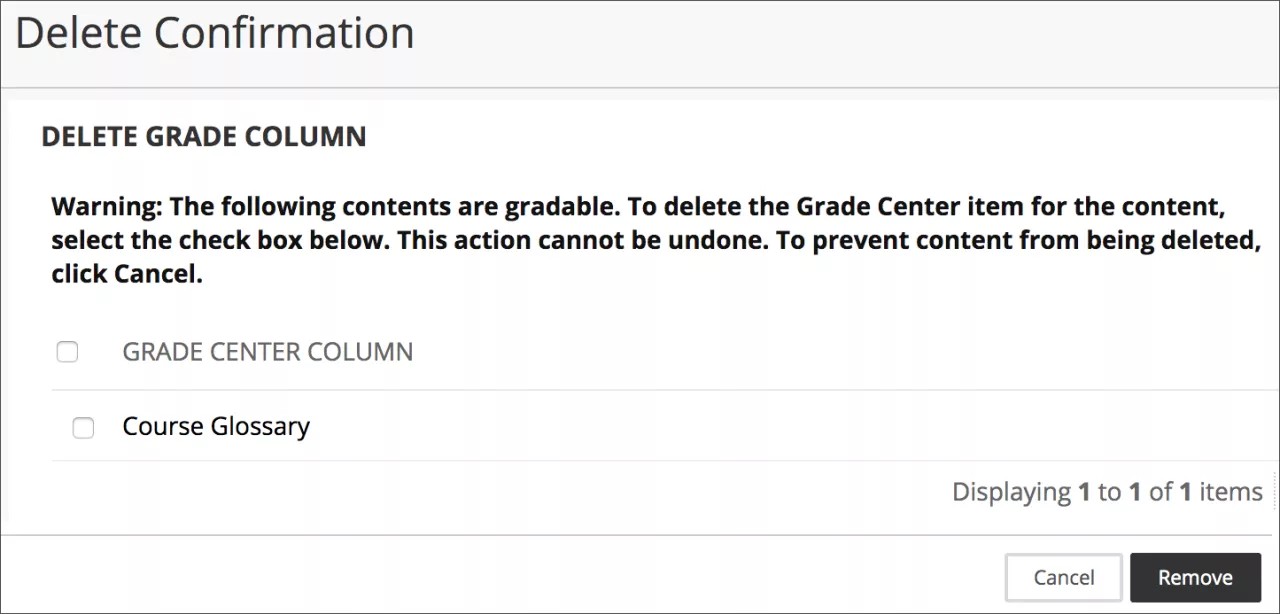Denne informasjonen gjelder bare for Original-emnevisningen. Institusjonen din bestemmer hvilke verktøy som er tilgjengelige.
Wikier tillater emnemedlemmer å bidra og modifisere en eller flere sider av emnerelaterte materialer og gir grunnlag for deling og samarbeid. Emnemedlemmer kan opprette og redigere sider hurtig, og spore endringer og tillegg, som igjen gir effektivt samarbeid mellom flere forfattere. Du kan opprette én eller flere wikier hvor alle emnemedlemmer kan bidra, og wikier hvor spesifikke grupper kan samarbeide.
Alle emnemedlemmer kan bruke wikiverktøyet til å legge inn informasjon, samt ha det som et repositorium for emneinformasjon og kunnskap. Wiki-emner er enorme informasjonskilder som utarbeides av emnemedlemmene. Med wikier får brukergrupper et godt fundament for samarbeid og læring. Utvekslingen av informasjon fører til økt sosial interaksjon.
Studentene kan bruke wikier til å samarbeide på delt innhold fra ulike steder og til ulike tider. De kan se tidligere endringer, kommentere innhold eller endringer – også nytt innhold – og revidere eksisterende innhold. På samme måte som for diskusjonstavlen, fungerer du som tilrettelegger i stedet for å måtte legge inn alt emneinnholdet. I motsetning til blogger, som kan være nokså upersonlige, krever wikier en høy grad av samarbeid, i og med at det opprettes lenker mellom og bygges videre på informasjon.
Du kan vurdere wikibidrag eller bare bruke den for å gå gjennom emneinnhold. Uansett kan studenter bidra med flere sider i samme wiki og gjøre så mange revisjoner de vil på sider – uansett hvem som har lagt dem inn. Du kan også aktivere gruppewikiverktøyet for å hjelpe grupper med å dele og samhandle.
Du kan se alle endringer i alle wikisider. Du kan se endringene på overordnet nivå og gå i dybden for å se informasjon om enkeltpersoners bidrag.
Fordeler med wikier
Wikier kan hjelpe emnemedlemmer med å lage et delt kunnskapsrepositorium. Etter hvert som kunnskapsbasen øker, kan du regne med at wikien får en grad av stabilitet og tas alvorlig.
Når du går inn for å bruke wikier, kan du få til følgende:
- Skap et kommunikasjonsmiljø det er lett å bruke.
- Frem samarbeid i stedet for konkurranse.
- Legg til rette for en sosial og interaktiv tilnærming til læring.
- Lag partnerskap der du kan dra nytte av andres styrker.
- Legg til rette for bedre nettverksbygging, tillit og forhandlingsferdigheter.
- Gi støtte og be om tilbakemeldinger.
- Lag et felles område der deltakerne raskt og enkelt kan søke etter, oppdatere og få tilgang til informasjon.
- Øk og forbedre muligheten for kreativitet, spontanitet og innovasjon ved å ta i bruk reflekterende tenkning.
Når bør du bruke wikier?
Du kan bruke wikier som emneinnhold eller vurderte oppgaver for følgende aktivitetstyper:
- Ordlister
- Artikler
- Klassesammendrag og utkast
- Tilknytte studentens skrift for å danne en bok
- Et oppbevaringsted for ressurser
- Labeksperimenter
- Studentløsninger for scenarioer og kasusstudier
- Notatbøker for undersøkelser
- Gruppepresentasjoner av prosjekter
Lærere kan lage wiki-emner for å oppfordre studentene til å samle kunnskapen sin på en organisert måte. Ethvert emnemedlem kan opprette sider inni en wiki med mindre du vil være den eneste forfatteren og bruke wiki som et emneinnhold. Wikier kan også brukes av grupper.
Delene i wikier
Wikier består av følgende elementer:
- Først oppretter du wikitemaet slik at emnemedlemmer kan bidra med ideer, forskning og tanker. Wikitemaet er et tema flere wikisider dreier seg om. Med et wikitema samles relaterte wikisider på samme sted.
- Deretter kan du opprette wikisider i emnet. En wikiside er en mer spesifikk tekst eller et tema som er knyttet til det mer generelle fokuset for wikitemaet. Hvis for eksempel 1900-tallets arkitektur er et wiki-tema, kan en av wiki-sidene være Frank Lloyd Wright.
- Listesiden Wikier viser alle wiki-temaer opprettet i et emne eller en gruppe.
Opprett et wikitema
For å komme i gang må du opprette et wikitema i temaet ditt. Studentene og andre emnemedlemmer kan legge til sider i det aktuelle temaet.
- Gå til Kontrollpanel > Emneverktøy > Wikier, og velg Opprett wiki.
- Skriv inn et navn og eventuelt instruksjoner. Gjør wikien tilgjengelig for studentene.
- Velg Vis etter og Vis til for å gjøre det mulig å velge dato og klokkeslett. Visningsbegrensninger påvirker bare når wikien vises – ikke tilgjengeligheten.
- Velg alternativet Studenttilgang. Du kan når som helst endre studenttilgangen.
- Lukket for redigering: Velg bare dette alternativet når du er den eneste som bidrar til sider eller for å forhindre videre sideredigeringer av emnemedlemmer. Velg dette alternativet når du er klar til å begynne å vurdere wiki-bidrag. Alle emnemedlemmer kan se wikier som er lukket for redigering.
- Åpen for redigering: Gjør det mulig for emnemedlemmer å endre alle wiki-sider. I en wiki-gruppe, må du være et medlem av gruppen for å redigere wiki-siden.
- I Wiki-innstillinger-delen kan du velge Ingen vurdering eller Vurdering-alternativet og skrive inn antall Mulige poeng.
Hvis du angir mulige poeng til et ikke-heltall, kan det hende bokstavvurderinger ikke tilordnes på riktig måte.
Når du har aktivert vurdering, opprettes en kolonne automatisk i vurderingssenteret. Wikien kan vurderes permanent, og du kan ikke endre innstillingen til Ingen vurdering
- Hvis du vil, kan du krysse av for Vis deltakere med Ikke vurdert-status og velge antall nødvendige sider. Hvis du bruker dette alternativet, vises Ikke vurdert-ikonet i vurderingssenteret. Siden vises i køen i Ikke vurdert-siden etter studentaktiviteten treffer denne terskelen.
- Legg til en vurderingsmatrise hvis du ønsker.
- Velg Send.
Wikitemasiden
Wiki-temasiden er startsiden som samler alle andre wiki-sider. Hjemmesiden vises automatisk først når studenten besøker wikien.
- Velg Opprett wiki-side for å legge til en side i wiki-temaet.
- Wiki-instruksjoner utvides som standard, men du kan minimere dem.
- I sidepanelet kan du utvide Wiki-detaljer-delen for å vise informasjon som type, opprettelsesdato, og antall sider og kommentarer. Velg høyrepilen for å lukke sidepanelet. Velg ikonet med fire piler for å se wikien i fullskjermmodus.
- For å vise en oppsummering av studentaktivitet velg Deltakelse og vurdering for vurderte wikier eller Deltakelsessammendrag for wikier uten vurdering. Begge lenkene åpner en Deltakelsessammendrag-side, hvor du kan se deltakelsen til studentene som har bidratt i wikien.
- I sidefeltet vises wikisidene i alfabetisk rekkefølge etter startsiden (som indikeres av husikonet). Startsiden er alltid først i listen. Velg tittelen på en wikiside for å se den i innholdsrammen. Åpne menyen for siden for å se sidehistorikken. Sidehistorikk-siden viser alle versjoner av wiki-siden, med nyeste versjoner først. På denne siden kan du slette versjoner. Hvis du sletter den nyeste versjonen, blir den nest nyeste versjonen den som vises i wikien. Du kan slette mer enn én versjon av en wikiside, men det må alltid være igjen minst én versjon. Når du sletter en versjon, blir all deltakelseshistorikk for den aktuelle versjonen slettet.
- For å vise alle som bidro med wikien, velg Alle for å utvide menyen og velg et medlem. Hvis du vil, kan du velge Vis alle medlemmer for å også vise hvem som ikke har bidratt med wikien.
- For vurderte wikier utpeker ikoner statusen til studentens aktivitet. Ikke vurdert-ikonet indikerer at en student har møtt minimum aktivitet for vurderingen du har satt for wikien. Pågår-ikonet vises når en student har litt aktivitet, men har ennå ikke møtt minimum antall nødvendig for å utløse treng-vurdering-status.
Wikier-oppføringssiden
Når du har opprettet en wiki, vises wikitemaene i alfabetisk rekkefølge på Wikier-oppføringssiden. Velg en kolonnetittel for å sortere innholdet.
- På Wikier-oppføringssiden kan du velge en wikitittel, eller du kan velge Åpne i menyen for en wiki.
- Du kan endre tilgjengeligheten for en wiki – eller studentenes tilgang til den – ved å merke av i én eller flere bokser og bruke listene Tilgjengelighet og Studenttilgang.
- I Type-kolonnen ser du om en wiki er for emnet eller for en gruppe.
- Velg Rediger egenskaper i menyen for en wiki for å endre wikiens navn, instruksjoner og innstillinger.
Wikisider
Alle nyopprettede emne- eller gruppewikier trenger en startside. Den første gangen du åpner et nytt wiki-tema, blir du bedt om å opprette en startside. Hjemmesiden vises alltids først i wiki-sidelisten og innholdet vises når noen navigerer til wikien. Fordi hjemmesiden er først, vil du kanskje legge til instruksjoner her.
Både du og gruppe- eller emnemedlemmer kan opprette startsiden. Ingen kan slette startsiden, men hvis wikien kan redigeres, kan den redigeres av alle emne- eller gruppemedlemmer.
Opprett wikisider
- Velg en wikitittel Wikier-oppføringssiden.
- Velg Opprett wikiside på temasiden for wikien.
- Skriv inn en tittel og instruksjoner eller en beskrivelse.
- Velg Send.
Du kan slette hele wikier eller siden i wikier, men du kan ikke slette selve wikistartsiden. Studenter kan ikke slette wikisider.
Opprett lenker til andre wikisider
Hvis en wiki inneholder mange sider, kan du opprette lenker til andre sider for å organisere informasjonen, sånn at det blir lettere å få tilgang til den. Du kan bare opprette lenker til andre wikisider når det finnes minst to sider.
- På Opprett wikiside plasserer du markøren i Wikisideinnhold-området hvor du vil legge til lenken.
- Velg Legg til innhold -ikonet i redigeringsprogrammet, noe som åpner et vindu hvor du kan velge Lenke til Wiki-side-alternativet. Hvis det bare finnes én side i wikien, er denne funksjonen deaktivert.
- I hurtigvinduet Lenke til Wiki-side velger du wiki-siden å lenke til fra listen.
- Hvis du vil, kan du skrive inn et navn for lenken i tekstboksen for Gi nytt navn til lenke til Wiki-side. Hvis du ikke endrer navnet på lenken, blir den opprinnelige sidetittelen brukt som lenke.
- Velg Send. Lenken vises i redigeringsprogrammet.
- Velg Send på Opprett wikiside-siden. Lenken vises på wikisiden.
Du kan redigere en eksisterende wikiside for å sette inn en lenke til andre wikisider. Rediger wiki-innholdet, og bruk de samme trinnene som over.
Kommenter på wikisider
Emnemedlemmer kan kommentere på wikisider. Med kommentarer får du og studentene en måte å gi tilbakemelding og forslag på. Alle emnemedlemmer kan se kommentarer. Det totale antallet wikikommentarer telles i Wikidetaljer-delen i sidefeltet.
Ingen kan redigere publiserte kommentarer. Emnemedlemmer kan slette kommentarene de skrev.
Som standard kan alle emnemedlemmer lese gruppe-wikier men du må være medlem i gruppen for å kommentere. Du kan endre standardinnstillingen for bare å la gruppemedlemmer se gruppewikier.
- Åpne en wikitemaside, og velg siden du vil se i sidefeltet. Wiki-siden åpnes i innholdsrammen.
- Velg Kommenter under et bidrag og skriv en kommentar. Du kan bruke stavekontrollfunksjonen nederst i boksen etter behov.
Kommentarer har en grense på 2 000 tegn. En pop-up-melding informerer om at kommentarer over 2 000 tegn må redigeres og sendes på nytt.
- Velg Legg til.
- Hvis du vil vise alle kommentarene, velger du den nummererte Kommentarer-lenken.
Rediger og administrer wikier
Åpne menyen for en wiki på Wikier-siden, og velg Rediger. Gjør endringene og velg Send.
Ethvert emnemedlem kan redigere en wiki-emne-side og ethvert gruppemedlem kan redigere en wiki-gruppe-side med mindre du har deaktivert denne funksjonen. Du kan velge å deaktivere redigering når du vil vurdere wiki-sider. Du kan imidlertid fortsatt redigere studentsider. Alle emnemedlemmer, inkludert lærere, redigerer på samme måte.
Når noen redigerer en wiki-side, er siden låst i to minutter for å forhindre andre fra å redigere samme side. Du blir informert om at noen for øyeblikket redigerer siden. Låsen oppheves uten hensyn til aktivitet/inaktivitet. Etter to minutter, kan en annen emnemedlemm begynne å redigere siden og en ny lås plasseres på siden.
Låsens funksjon eller varighet kan ikke endres.
Rediger wiki-innhold
Siden wikihistorikken inneholder informasjon om alle versjoner og personer som har redigert den, kan du hente ut informasjon om alle brukeres fremgang og bidrag. Du kan velge Historikk i menyen for en side for å se hvordan siden har blitt endret, se andre versjoner og sammenligne to versjoner side om side.
- Gå til wikitemasiden.
- Velg en side du vil gå gjennom og redigere. Wiki-siden åpnes i innholdsrammen.
- Åpne menyen for siden i sidefeltet, og velg Rediger Egenskaper. Eventuelt kan du velge Rediger wiki-innhold ved siden av sidens tittel i innholdsrammen.
- På Rediger wiki-siden kan du gjøre endringer i sidens navn og innhold.
- Velg Send for å lagre endringene dine.
Slett wikier
Hvis du ikke trenger en wiki lenger, kan du slette den. Du kan ikke angre dette.
Hvis en wiki kan vurderes, vises Slett bekreftelse-siden. Du må utføre noen ytterligere trinn for å fjerne en wiki som kan vurderes.,
- Åpne menyen for en wiki på Wikier-oppføringssiden, og velg Slett.
- Velg OK i advarselsvinduet. Hvis wikien kan vurderes, vises Slett bekreftelse-siden. Du har to alternativer:
- Behold Vurderingssenter-informasjonen (ikke merk av i noen bokser) Wikien slettes, men Vurderingssenter-kolonnen og poengsummene du har tildelt, beholdes. For eksempel: Alle studentbidragene er vurdert og du vil fortsette å beholde Vurderingssenter-kolonnen for å beregne en endelig vurdering. Hvis du sletter en wiki, men likevel beholder Vurderingssenter-kolonnen, kan du slette denne kolonnen fra vurderingssenteret når som helst.
- Slett vurderingssenterinformasjonen (velg hva du vil slette med avmerkingsboksene) Både vurderingskolonnen i vurderingssenteret og wikien slettes. Hvis du for eksempel ikke vil ta med vurderingskolonnen for wikibidragene i den endelige vurderingen, kan du trygt slette alle.
- Velg Fjern for å fullføre slettingen.
Legg til en wikilenke i emnemenyen
Du kan legge til en lenke i emnemenyen for å gi umiddelbar tilgang til wikiverktøyet. Du kan også tilpasse navnet på lenken.
- Velg plusstegnet over emnemenyen. Legg til menyelementer-listen vises.
- Velg Verktøyslenke og skriv inn et navn for lenken.
- Velg Wikier fra Type-listen.
- Velg Tilgjengelig for brukere-boksen.
- Velg Send.